Windows10系统之家 - 安全纯净无插件系统之家win10专业版下载安装
时间:2017-03-03 09:42:46 来源:Windows10之家 作者:huahua
升级使用win10系统过程中,用户在使用这一新Win10系统总会出现这样或那样的问题,最近就有朋友反映自己在使用win10系统的时候应用程序无响应的问题,win10打开软件程序无响应怎么办?这通常是应用程序加载失败了,下面小编就给大家带来应用程序加载失败的设置教程。
1、登录win10系统,然后用在Cortana搜索栏输入Powershell,用管理员身份运行Powershell
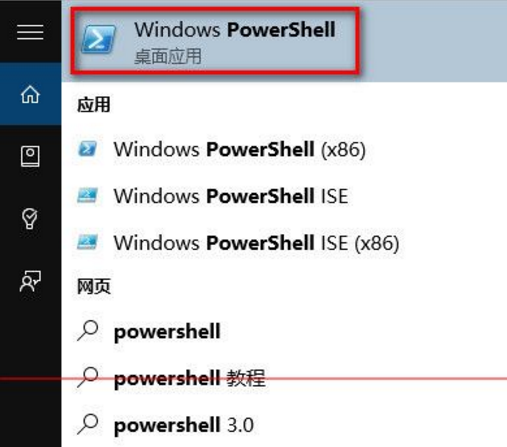
2、输入以下命令后按回车:Get-AppXPackage -AllUsers | Foreach {Add-AppxPackage -DisableDevelopmentMode -Register “$($_.InstallLocation)\AppXManifest.xml”}
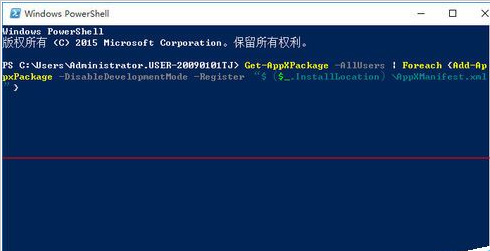
3、等待一会,该过程将自动完成,完成处应用就重置好了。
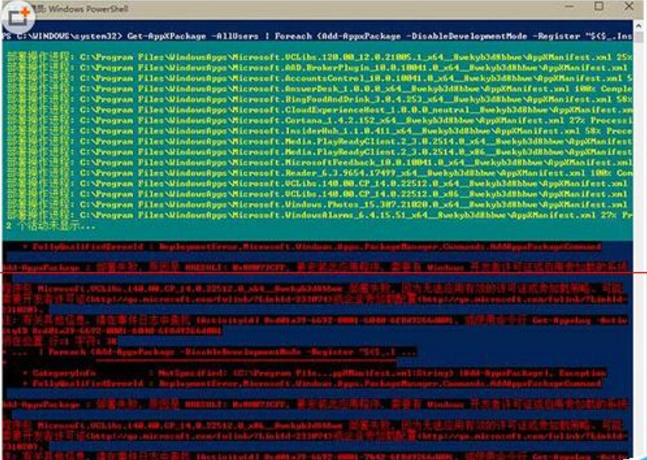
以上就是Win10应用程序加载失败的设置教程的介绍了,遇到win10打开软件程序无响应的用户,不知怎么办时?可参照以上方法试试。
相关文章
热门教程
热门系统下载
热门资讯





























